Если вам нужно отслеживать установленные обновления Windows или найти конкретное обновление, перечислю несколько способов, как просмотреть все установленные обновления Windows.
Как просмотреть все установленные обновления Windows 10 / 11 в разделе "Программы и компоненты"
Нажмите кнопку "Пуск" и наберите на клавиатуре "Панель управления". Далее войдите в раздел "Программы".
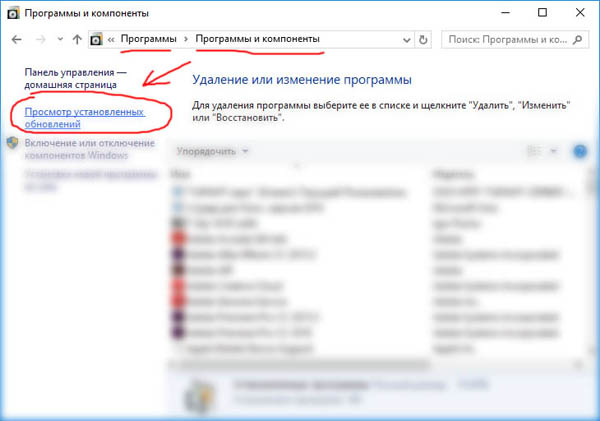
В подразделе "Программы и компоненты" нажмите "Просмотр установленных обновлений".
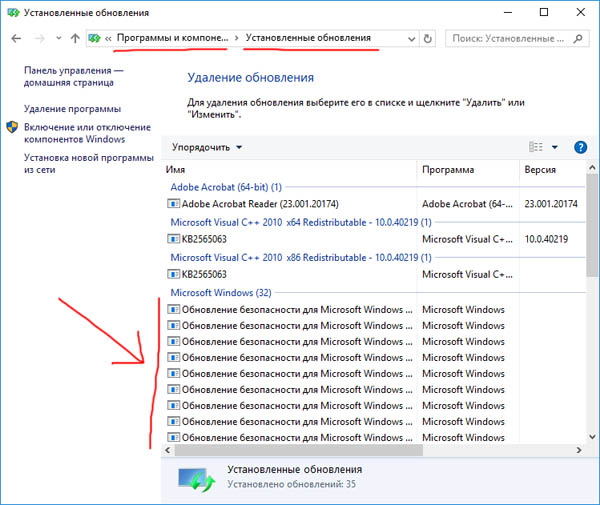
Минус этого способа в том, что по данному списку нельзя произвести поиск, а это бывает необходимо, когда нужно найти обновление Windows по конкретному номеру.
Как просмотреть все установленные обновления Windows с помощью утилиты WMIC из командной строки
WMIC.exe — это встроенная утилита, которая обеспечивает доступ из командной строки к инструментам управления Windows.
Откройте командную строку, cmd.exe, и введите команду:
wmic qfe list
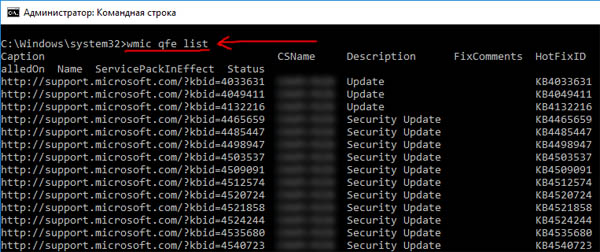
Как выгрузить в файл список установленных обновлений Windows с помощью утилиты WMIC из командной строки
Чтобы выгрузить в файл список установленных обновлений Windows с помощью утилиты WMIC из командной строки, в командной строке к команде "wmic qfe list" нужно добавить оператор вывода и название файла.
Например, "> updates.txt". Такой вариант команды создаст в текущей папке файл updates.txt и запишет в него список обновлений. Так будет выглядеть команда полностью:
wmic qfe list > updates.txt
Так же, в качестве расширения файла updates можно указать ".csv" и указать перед именем файла путь, куда следует этот файл записать. В результате получим файл, по содержимому которого можно будет осуществлять поиск нужного обновления по его номеру.
Отказ Microsoft от WMIC
Cледует отметить, что утилита WMIC есть не на всех системах. Microsoft в 2021 году объявили:
"В Windows 10 версии 21H1 и выпуске канала общей доступности 21H1 Windows Server инструмент WMIC устарел. Этот инструмент заменен функционалом Windows PowerShell для WMI".
Ниже я приведу команду, которая позволяет вывести список установленных обновлений Windows с помощью PowerShell.
Как просмотреть все установленные обновления Windows с помощью PowerShell
Чтобы просмотреть все установленные обновления Windows с помощью PowerShell, откройте, собственно, PowerShell и введите следующую команду:
Get-Hotfix
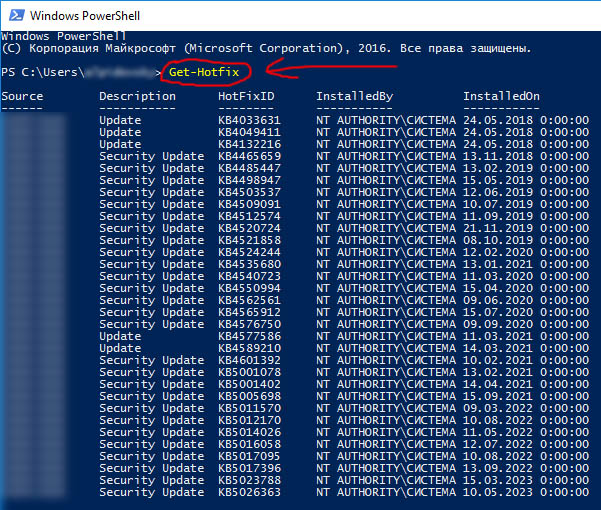
Как выгрузить в файл список установленных обновлений Windows с помощью PowerShell
Чтобы выгрузить в файл список установленных обновлений Windows с помощью PowerShell, в PowerShell к команде "Get-Hotfix" можно добавить параметр, который отсортирует записи по дате установки, параметр, который выровняет формат записей, а так же нужно добавить оператор вывода и название файла. Так будет выглядеть команда полностью:
Get-Hotfix | Sort InstalledOn | Format-Table -AutoSize > updates.txt
Эта команда создаст в текущей папке файл updates.txt и запишет в него список всех установленных обновлений.
Если необходимо выгрузить список обновлений Windows в формате ".csv", можно попробовать ввести следующую команду:
Get-Hotfix | Select-Object HotFixID, Description, InstalledBy, InstalledOn | Sort InstalledOn | Export-Csv updates.csv -Encoding UTF8
Журнал обновлений Windows
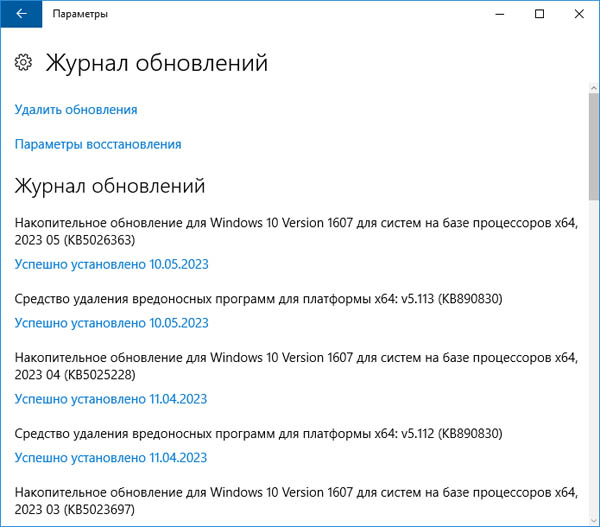
Инструмент "Журнал обновлений Windows" - это утилита Windows 10 / 11, так же позволяющая просматривать историю всех обновлений, установленных на вашем компьютере. Она так же, как другие, предоставляет подробный список всех обновлений, включая их названия, даты и описания. С помощью этого инструмента можно посмотреть, какие обновления были установлены в последнее время.
Чтобы открыть Журнал обновлений, нужно последовательно перейти по следующему пути:
Нажать "Пуск" > Параметры > Обновление и безопасность > Центр обновления Windows > Журнал обновлений
Если нашли более эффективный способ просмотра и выгрузки обновлений Windows или нашли в статье ошибку, пожалуйста, напишите об этом в комментариях.





Комментариев нет
Отправить комментарий